
近年の3Dプリンターは、高精細なプリントをすることができるようになりました。
ELEGOOより「Saturn 8K」という機種が販売されていますが、8Kの高解像度によって、これまで以上にキレイなプリントをすることができます。
そこで本記事では、Saturn 8Kを徹底レビュー致しましたので、参考になれば幸いです。
追記:Saturn 8Kは、販売終了しました。本記事の内容は、ELEGOOのSaturn 8Kをレビューとなります。
光造形3Dプリンター最新機種のお知らせ(2023年10月更新)
低価格にも関わず、9Kの高解像度を誇ります。
詳しくは、以下の動画・サイトも併せてご覧ください。
【関連記事】 結局どれがいいの?【Mars 4・Ultra・DLP・MAXの特徴や違いを比較】
8Kってどれだけすごいの?

映像は、点が集まって表現されます。この点を「画素」や「ピクセル」と言いますが、8Kとはこの点をいくつ使っているかを表す数値となります。
たとえば、2Kであれば、横1,920個×縦1080個=2,073,600個となります。およそ200万個になり、一般的に「200万画素」と言われます。
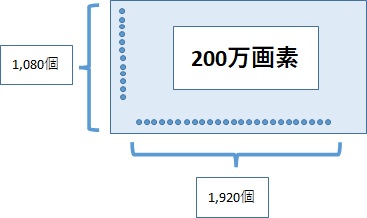
そして横の画素数がおよそ2,000個あるので「2K」と呼ばれています。
そして8Kであれば、横7,680個×縦4,320個=33,177,600個となります。およそ3300万個になり、一般的に「3300万画素」と言われます。
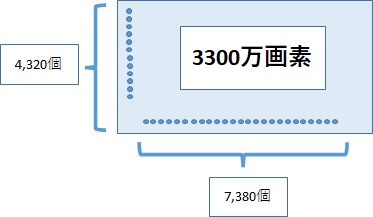
こちらも同じく、横の画素数がおよそ8,000個あるので「8K」と呼ばれています。
つまり8Kは、2Kのおよそ「16倍」の画素数があるので、それだけ細かく・滑らかに表現することができます。
ELEGOO Saturn 8Kの特徴
① 8KのモノクロLCDを搭載
上記でもご説明したとおり、HD解像度は7680×4320(8K)のため、とても高精細に表現できます。ELEGOOとINNOLUXで共同開発された液晶ディスプレイを使っています。

② ミニ空気清浄機を搭載
活性炭フィルターによって、レジン特有の匂いを抑えることができます。実際使ってみましたが、たしかに抑えられています。

とは言っても、完全には無くなりませんので、換気扇のちかくに置いたり消臭機を置くなどの対応は必要です。
【関連記事】 【重要】3Dプリンターの理想的な置き場所・環境
③ 丁度よい造形範囲
プリントできるサイズは最大「 219(幅)×123(奥行)×210(高さ)mm」です。小さすぎず・大きすぎないので、限られたスペースにも最適です。

「Saturn S 4K」と言うプリンターがありますが、それよりは広めです。また「Saturn 2 8K」の方が高さがあります。つくる作品に合わせて選ぶとよいでしょう。
↓機種による造形サイズの一覧表です。
| 機種 | 最大造形サイズ |
| Saturn S 4K | 196(幅) x 122(奥行) x 210(高さ)mm |
| Saturn 2 8K | 219(幅) × 123(奥行) × 250(高さ)mm |
| Saturn 8K | 219(幅)×123(奥行)×210(高さ)mm |
価格・仕様・スペック
① 価格
より高さのあるモデルをプリントをすることができる「ELEGOO Saturn 3」もありますので、チェックしてみてください↓
② 外寸
Ender-3などのFDM方式・FFF方式の3Dプリンターと比べて、省スペースで置けるのは良い点です。

もし、洗浄機や2次硬化設備を使う場合は、さらにスペースが必要になります。
③ 前面・背面
前面には、タッチパネルがあります。不快なラグなどはなく、感度はよかったです。

背面には、通気ファン、電源スイッチ、電源コネクター部があります。

右側面には、USBメモリを挿すコネクタがあります。
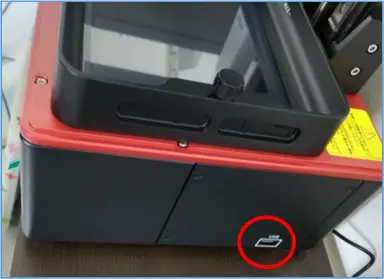
左奥には、ミニ空気清浄機を接続するUSBコネクターがあります。
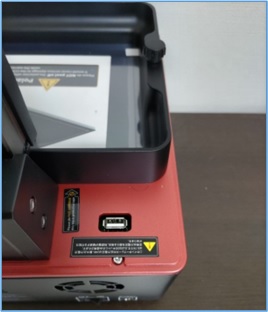
④ スペック
機械のスペックは以下の通りです。
| 項目 | 仕様 | |
| ① | 方式 | 光造形 |
| ② | 本体サイズ | 280(幅) × 240(奥行) × 462.5(高さ)mm |
| ③ | 重量 | 11KG |
|
④ |
解像度 | 7,680px ×4,320px |
| ⑤ | XY解像度 | 28.5μm |
| ⑥ | LEDライト | マトリックス光 |
| ⑦ | 接続方式 | USB |
| ⑧ | 電源 | 100-240V 50 / 60Hz 24V 5A 120W |
| ⑨ | スライサーソフト | ChituBox |
外箱・同梱品について
① 外箱サイズ
外箱のサイズ(写真の置き向き)は「625mm(幅)×370mm(奥行)×335mm(高さ)」です。

箱の中には、これだけ↓入っていました。
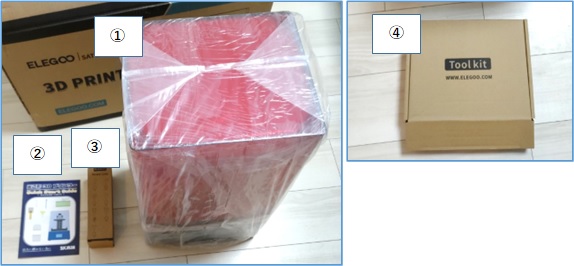
① : 本体(Saturn 8K)
② : SK本舗のスタートアップガイド
③ : 電源ケーブル
④ : ツールキット
SK本舗クイックスタートガイドという冊子が入っていました。うまく噛み砕かれて説明されています。基本的な知識なんかも記載されていました。
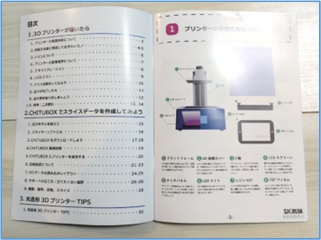
↓ツールキットの中に入っていたものです。

① : ELEGOO取扱説明書
② : ACアダプター
③ : 六角レンチ
④ : 使い捨て手袋
⑤ : スクレーパー
⑥ : ミニ空気清浄機
⑦ : 紙製ロート
⑧ : マスク
⑦ : USBメモリ
⑧ : プラスチック製スクレーパー
上記のとおり、レジンは付属していませんので、予め準備をしておきましょう。「水洗いレジン」は取り扱いが簡単なので、初心者におすすめです。
また、その他に揃えておいた方が良いものは、こちらを参考にして下さい。→ 光造形で必要なもの【おすすめ備品】
セットアップ手順
1.起動・準備
① 電源ケーブルを接続して、電源スイッチをONにします。

② 「Tool」→「Manual」をタップします。
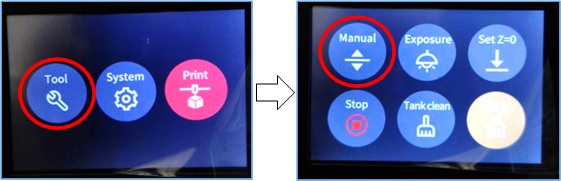
③ 「10.00mm」を選択し、「↑」ボタンをタップします。何度かタップして、プラットフォームをある程度上昇させます。
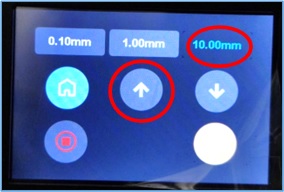
④ ノブを反時計まわしして、緩めます。プラットフォームを取り外します。

⑤ ビス2点を手回しして、緩めます。レジンバットを取り外します。

⑥ プラットフォーム、LCDスクリーン、レジンバット部のフィルムを剥がします。※剥がし忘れに、ご注意下さい。

⑦ プラットフォームを取り付け、ノブを時計まわしにして、締めます。

2.レベリング調整
① 付属している六角レンチを使って、ビス2か所を緩めます。

② 付属のレベリングシートを、LCDパネルの上に置きます。
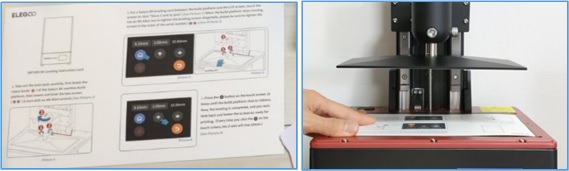
③ 「Tool」ボタンをタップします。「ホーム」ボタンをタップします。※プラットフォームテーブルが下降して、シートを挟んだ状態で止まります。
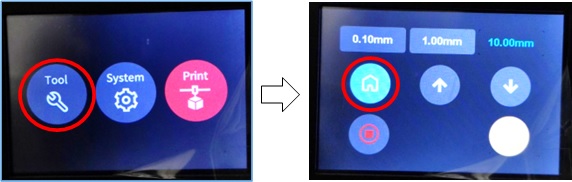
④ 六角レンチでビス2点を締めます。※手前のビスから締めること。

⑤ Z=0のボタンを押します。※これで原点の位置が登録されます。
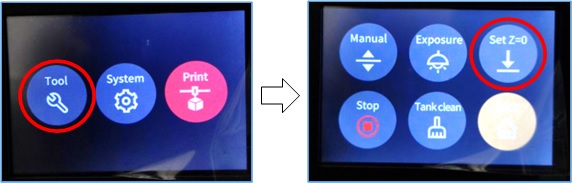
⑥ 「Tool」→「Manual」をタップします。
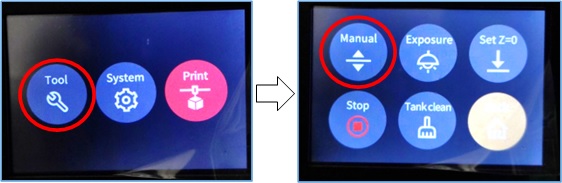
⑦ 「10.00mm」を選択し、「↑」ボタンをタップします。※何度かタップして、プラットフォームをある程度上昇させます。
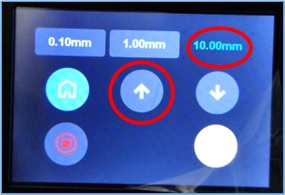
⑧ レジンバットを取り付けます。ネジで固定します。

3.ミニ空気清浄機を取り付ける
① 「ミニ空気清浄機」を、USBコネクタに挿しこみます。

4.露光テスト
① 「Tool」→「Exposure」をタップします。
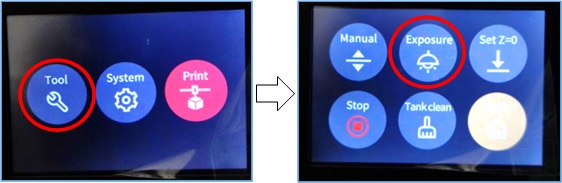
② 「Next」ボタンをタップします。
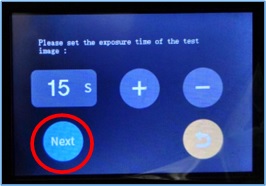
③ 発光されることを確認します。※発光されない場合は、LCDが故障している可能性があります。

5.プリントを実行する
① レジンを注ぎ込み、フタをします。※MAXまで入れる必要はなく、3分の1程度入れる。

レジンは、冷えているとプラットフォームに着きにくいという特徴があります。そのためボトルを予め温めておくと良いです。目安としては35℃~40℃くらいのお湯を使うと良いです。
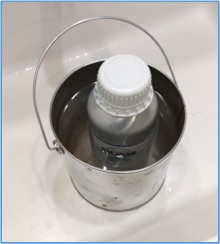
② 付属のUSBメモリを挿し込みます。

③ 「Print」ボタンをタップします。テストデータを選択し、実行します。
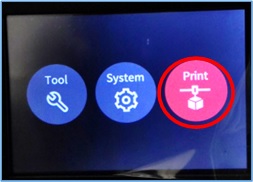
プリントした作品
↓付属のUSBメモリに入っているデータをプリントしたものです。

↓細かい部分が表現ができています。肉厚なモデルなので透明感があまりないですね。

↓こちらな肉薄のモデルなので、透明感があってキレイに見えます。


ご紹介した商品について
・ 手が出しやすい価格。
・ 空気清浄機が付いているので、匂いが多少抑えられる。
・ キャリブレーション調整がカンタン。
保守・保証サービス店について
① SK本舗
販売のみならず、サポートサービスを展開している国内販売店です。
② サンステラ
こちらも販売のみならず、サポートサービスを展開している国内販売店です。
動画で見る
本内容は動画で見ることもできます↓
ELEGOO Mars 4シリーズ
ELEGOO Mars 4シリーズでは、9Kの解像度でプリントすることができます。
↓の動画も参考にしてください。








